4 formas de restaurar fotos borradas en WhatsApp 2022
Hay muchas funciones en WhatsApp que se pueden usar para satisfacer las necesidades del usuario. Por ejemplo enviar fotos u otros archivos. Pero a veces cometemos un error y borramos la foto que recibimos, aunque todavía la necesitamos.
Si ese es el caso, no hay necesidad de entrar en pánico. todavía puedes devolverlo. Aquí hay algunas formas.
1. Haciendo mensaje de recuperación
- Abra la aplicación Administrador de archivos
- Seleccione el menú Almacenamiento interno (o Memoria interna. Por lo general, el idioma depende del tipo de teléfono inteligente utilizado. Lo que está claro, este es un almacenamiento que se hace en el teléfono, no en la tarjeta de memoria)
- Encuentra la carpeta de WhatsApp
- Una vez abierto, seleccione Base de datos o Copia de seguridad. O elige un archivo cuya extensión sea .crypt8
- Después de encontrarlo, conecte su teléfono inteligente a su computadora portátil o PC con un cable USB. Asegúrese de que su computadora portátil o PC tenga conexión a Internet.
- Una vez conectado, abra el sitio web Recuperar mensaje . Este sitio web lo ayudará a recuperar archivos eliminados
- Si el sitio web ya está abierto, seleccione la opción Seleccionar archivo SQLite. Después de eso, debe hacer una copia de seguridad de los datos. Después de eso, si aparece un nuevo cuadro de diálogo, seleccione Acepto y luego el botón Escanear
- Espere hasta que se complete el proceso de recuperación. Después de un tiempo, se puede acceder nuevamente a los archivos necesarios.
2. Uso de Cómo desinstalar la aplicación WhatsApp
La siguiente forma de restaurar las fotos eliminadas de WhatsApp es desinstalar la aplicación WhatsApp y volver a instalarla. Este método es un poco complicado, pero poderoso para ayudarlo a restaurar archivos o fotos.
- Lo primero que debe hacer es desinstalar la aplicación WhatsApp.
- Después de desinstalar la aplicación, espere unos momentos y luego vuelva a realizar la instalación.
- Después de instalar la aplicación, debe volver a iniciar sesión con la cuenta anterior.
- Por lo general, antes de ingresar al cuadro de conversación, aparecerá un cuadro de diálogo que le preguntará si desea restaurar los datos perdidos o no.
- En este cuadro de diálogo, seleccione Sí . Esto es importante para restaurar los datos que se han eliminado o perdido.
- Espere hasta que se complete la restauración de datos. Cuando termine, WhatsApp generalmente volverá a la vista normal de WhatsApp que ve.
- Una vez que se completa el proceso de restauración, debe ingresar al Administrador de archivos e ingresar al almacenamiento de la tarjeta SD
- Seleccione la carpeta de WhatsApp y luego la subcarpeta que dice Medios
- Dentro de esa carpeta, hay varias otras carpetas clasificadas según el tipo de foto, es decir, el tipo de foto, video, etc. Allí, los archivos que se han eliminado serán accesibles nuevamente.
3. Restaurar fotos de WhatsApp en Micro SD
Puede hacer este método para restaurar fotos de WhatsApp eliminadas si están almacenadas en una MicroSD. Si usted es el tipo de persona que hace una copia de seguridad de los archivos de WhatsApp en una Micro SD, puede hacer algunos de los tutoriales a continuación para cubrir las fotos perdidas:
- Quita la Micro SD que tengas del teléfono. Conéctese a una PC o computadora portátil usando un lector de tarjetas
- Vaya al sitio filehippo.com en su motor de búsqueda. Desde aquí, tienes que instalar la aplicación Recuva. Cómo instalarlo es bastante fácil, solo necesitas presionar siguiente o sí hasta que se complete el proceso de instalación
- Después de instalar la aplicación Recuva, ejecute la aplicación. Posteriormente aparecerá un cuadro de diálogo que dice Bienvenido al Asistente de Recuva , desde este cuadro de diálogo seleccione Siguiente para continuar.
- En el siguiente cuadro de diálogo, seleccione Todos los archivos. Esto es para facilitarle la tarea si desea restaurar archivos de otro tipo.
- Seleccione En una ubicación específica , luego aparecerá un cuadro vacío. Seleccione Examinar para ubicar el archivo que desea restaurar
- Después de eso, busca el nombre del archivo Micro SD o el nombre de su tarjeta de memoria (si se ha cambiado el nombre)
- Seleccione Siguiente
- Después de eso, seleccione Iniciar
- Aparecerá una lista de archivos para restaurar. Coloque una marca de verificación delante de él y luego seleccione Recuperar
- Espera un momento.
- Si el proceso de recuperación está completo, cree una nueva carpeta para almacenar los archivos recuperados
- Finalmente, seleccione el botón Aceptar y el archivo que está buscando se habrá restaurado.
4. Recupere fotos eliminadas en WhatsApp a través de Google Drive
- Abra su navegador en su PC o computadora portátil, luego vaya a Gmail.com
- Inicie sesión en la cuenta de Gmail que utiliza en su teléfono inteligente. Una vez que lo haya hecho, seleccione el ícono punteado que forma un cuadrado, luego seleccione Drive
- Ve al menú basura . A partir de ahí, aparecerán algunos archivos que se han eliminado, incluidos los archivos multimedia de WhatsApp que se han respaldado en Google Drive.
- Ponga una marca de verificación en los archivos que desea restaurar, luego seleccione Recuperar de la Papelera
- Espere hasta que se complete el proceso de recuperación. ¡Y voilá! Su imagen eliminada está de vuelta como antes.
Los métodos que existen son siempre utilizando una conexión a internet. Por esta razón, si quieres restaurar fotos borradas de WhatsApp , el internet que tienes debe ser fluido. De lo contrario, el proceso puede demorar hasta horas.